最新整理有什么方法可以彻底关闭Win10广告显示
3种方法让你永远关闭电脑弹窗广告,让你再也不会收到垃圾广告

3种方法让你永远关闭电脑弹窗广告,让你再也不会收到垃圾广告每次打开电脑,首先看到的就是弹窗广告,关完这个那个又出现了,真的是很烦!自从朋友教授我3招永远关闭弹窗广告方法后,我的桌面终于恢复得和刚拿到手的电脑一样!听完之后是不是很想知道这3招是什么呢?别着急,下面有答案!一、电脑出现弹窗的原因你知道为什么你的电脑频频出现弹窗广告吗?其实这可能是因为你近期用下载器下载了一些软件或者别的东西,这些东西里边自带了弹窗广告。
它们会根据你平时的浏览习惯而向你推送广告,比如你喜欢看八卦新闻,那可能每天开机迎接你的就是八卦新闻。
那说了这么多,到底怎么关闭这些烦人的弹窗广告呢?别着急,请继续往下看呀!二、关闭弹窗广告的方法1.页面关闭有些时候,我们会发现推出的广告是我们自己感兴趣的,那我们看着还不会太讨厌,但有时候一些广告内容真的让人很反感,这时怎么办呢?其实有些推送页面可能是我们在使用某些软件的时候不小心订阅的,那我们就可以按【系统设置】将其取消订阅,这样就不会有消息推送进来啦!2.Windows10关闭方法我们系统也有自带的关闭电脑弹窗方法,点击电脑中的【设置】,在上方的搜索框输入“弹出”字眼,这时就可以看到【阻止或允许弹出窗口】选项。
选择【阻止或允许弹出窗口】选项后,在弹出的窗口中点击【设置】按钮,这时就可以找到【阻止级别】,选择【中】或【高】都可以。
全部设置好后,点击关闭即可。
3.禁止弹窗自启动也有很多弹窗广告是随着系统的启动而开启的,这一类弹窗我们应该怎么处理呢?首先使用快捷键【WIN+R】打开窗口,然后输入【Msconfig】口令即可。
注意,这里如果是win10系统,可以直接按【Ctrl+Shift+ESC】打开任务管理器!好啦,以上就是今天分享的3个永远关闭弹窗广告的方法了,大家可以提前先给电脑设置一下,毕竟弹窗广告真的很烦!。
电脑弹窗广告很多怎么办?教你3种方法,一键关闭广告,摆脱打扰

电脑弹窗广告很多怎么办?教你3种方法,一键关闭广告,摆
脱打扰
我们都知道手机广告太多,点击一键关闭就能告别烦恼。
但是电脑没有一键关闭所有广告功能,经常被弹窗里面的广告打扰,该怎么办?别急!教你3种方法,一键关闭告别烦恼。
方法一:禁止弹窗弹出
在电脑上面按下window+R,然后打开电脑运行系统。
输入【control.exe】,点击确定,就能打开相应的程序。
在系统和安全栏目里面,选择【网络和Internet】选项,然后进入下一步设置。
在Internet选项里面,有一个【internet属性】,选择切换到【隐私】选项,看到下方【启动弹出窗口阻止程序】,点击设置禁止窗口弹出,就能关闭窗口广告的弹出。
方法二:系统配置启动
同样的需要我们按下【window+R】键,启动内部程序,这时候我们要在弹窗里面输入【msconfig】,进入【系统配置】,点击启动,勾选我们在使用网站时,出现的广告。
方法三:计算机管理
在桌面找到【此电脑】程序,然后鼠标右击进行【管理】。
进入【计算机管理】窗口,打开【系统工具】。
对【任务计划程序-任务计划程序库】进行管理,任意点击一栏,选择【禁用】即可。
图片如有侵权,联系电话180****1160删除。
教你3种方法,彻底关闭电脑弹窗广告,还你一个干净的桌面

教你3种方法,彻底关闭电脑弹窗广告,还你一个干净的桌面我们平时在使用电脑时,桌面上经常会跳出弹窗广告,即使将它们关闭,过一段时间又弹出来了。
今天就来教你3种方法,彻底关闭电脑弹窗广告,还你一个干净的桌面。
方法一:偷换广告程序桌面上跳出弹窗广告时先不要关闭,按下快捷键【Ctrl+Shift+Esc】,打开任务管理器,在进程中找到对应的弹窗广告名称;鼠标右击选择【打开文件所在的位置】,将会打开一个文件路径,再次右击选择【结束任务】,关闭这个广告。
接下来查找这个弹窗广告的来源,在打开的文件路径中,找到弹窗广告的程序,鼠标右击选择重命名,我们先把这个程序的名称复制一下,然后再删除这个程序。
为了防止广告程序复发,还需要在这里新建一个同名文件,将文件名修改为广告名,直接粘贴即可;再将扩展名改为“exe”,这样广告程序就被偷换掉了,彻底关闭弹窗广告。
方法二:阻止弹出窗口按下键盘上的快捷键【win +R】,输入“control”,就能打开【控制面板】,先将查看方式改为【小图标】,然后在下方找到【Internet选项】,鼠标点击进入。
接着将会打开【Internet属性】弹窗,点击【隐私】,先勾选【启用弹出窗口阻止程序】,再点击后面的【设置】;随后在另一个弹窗中,勾选【阻止弹出窗口时显示通知栏】,再将阻止级别选择为【中:阻止大多数自动弹出窗口】。
方法三:禁用计划程序鼠标右击桌面左下角的Win图标,打开【计算机管理】窗口,然后点击【系统工具】-【任务计划程序】-【任务计划程序库】,将右边所有名称的状态都设置为禁用。
文末总结上面这3种方法,可以帮你彻底关闭电脑弹窗广告,第一种方法是针对性的,可以阻止单个弹窗广告跳出;第二种方法可以阻止大多数的弹窗;第三种方法能够阻止这些程序的触犯。
我的建议是:后面两种方法全部执行,以后在使用电脑的过程中,只要看到一个弹窗广告,就用第一种方法,将广告程序给换掉,这样可以彻底永久关闭弹窗广告啦。
有什么方法可以彻底关闭Win10广告显示.doc

有什么方法可以彻底关闭Win10广告显示方法步骤Win+R组合键启动运行后,输入secpol.msc启动本地安全策略;依次展开应用程序限制策略-APPLocker-封装应用规则-在右侧空白处选择创建新规则;权限里操作由允许改为拒绝,用户或组默认的Everyone;点击使用安装的封装应用作为参考后面的选择按钮,找到Windows聚焦并勾选,然后点击确定。
在下方的四个级别里拖动到程序包名称一栏中,也就是禁止掉Windows 聚焦的所有版本。
此外,如果想禁止微软推送第三方应用和游戏请拖动发布上再点击创建。
至此操作已经完成,不过由于选用的是Windows聚焦创建规则,以后自动更换壁纸功能会失效的,算是鱼和熊掌不可兼得吧!但以上操作需要在Windows 10专业版中实现(涉及组策略功能),那家庭版的小伙伴该怎么办呢?请记住以下两个关键设置路径:关闭锁屏广告:设置-个性化-锁定屏幕-选择图片或者幻灯片(即不要使用Windows 聚焦);关闭开始菜单应用推荐:设置-个性化-开始-关闭偶尔在开始菜单中显示建议即可。
以后如果发现打了补丁出现广告了,别嫌麻烦,手动走一遍吧!补充:win10常用功能技巧一、Win10技巧1.窗口1/4分屏从Win7时代开始,微软便引入了屏幕热区概念,即当你需要将一个窗口快速缩放至屏幕1/2尺寸时,只需将它直接拖拽到屏幕两边即可。
在Win10中你会发现这项功能大大加强,除了左、右、上这三个热区外,我们还能拖拽至左上、左下、右上、右下四个边角,来实现更加强大的1/4分屏。
(按住鼠标左键拖动某个窗口到屏幕任意一角,直到鼠标指针接触屏幕的一角,你就会看到显示一个虚化的大小为四分之一屏的半透明背景)二、Win10技巧2.强制调出Charm栏Win10取消了桌面环境下的Charm边栏,即使在选项中勾选当我指向右上角时,显示超级按钮也无济于事,如果你用惯了它该怎么办呢?很简单,按Win+C就可以实现!(右侧出现了Charm栏,左下角出现了时间和日期;在Charm栏中点击设置- 电源,具有与Windows8系统中Charm栏同样的功能。
Win10电脑任务栏的广告弹窗怎么彻底关闭?
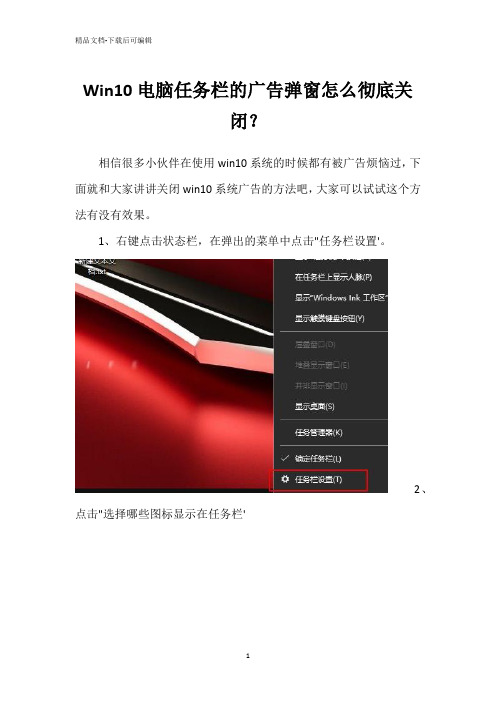
Win10电脑任务栏的广告弹窗怎么彻底关
闭?
相信很多小伙伴在使用win10系统的时候都有被广告烦恼过,下面就和大家讲讲关闭win10系统广告的方法吧,大家可以试试这个方法有没有效果。
1、右键点击状态栏,在弹出的菜单中点击"任务栏设置'。
2、点击"选择哪些图标显示在任务栏'
3、根据广告显示的内容很容易就找到了元凶:RunDll
4、
打开任务管理器,找到这个叫做RunDll的程序,再右键点击"文件所在的位置'
5、然后我们就能看到我们电脑广告弹窗的来源了。
6、然后我们卸载相关的程序软件,卸载完成后广告就消失了。
以上就是和大家分享的一个广告弹窗如何关闭的方法了,大家如果电脑win10状态栏有广告的话可以试试这个方法找出弹窗广告的软件并卸载。
电脑垃圾弹窗如何解决?学会这3种方法,从根本上将广告永久关闭

电脑垃圾弹窗如何解决?学会这3种方法,从根本上将广告永久关闭使用电脑的过程中,我们总会为电脑莫名的弹窗而感到烦恼,时不时出现一个窗口非常影响用户的体验,那么如何让这种事情不再发生呢?接下来就来教大家电脑中自带的3种方法,让广告弹窗消失。
1、修改文件名(1)当你在使用电脑的过程中出现了弹窗的话,我们先不要将其关闭,首先将"任务管理器"打开,接着在"进程"中的"应用"里找到该弹窗对应的程序名称,鼠标右击后点击"打开文件所在位置"。
(2)来到该文件所在的位置后对其名称进行修改,在文件名后面添加".bak",接着该程序就无用了。
(3)之后我们接着重新建立一个TXT文档,将之前没有被修改的文件名称输入进去,这样就用一个无用的文件将程序替换掉了。
2、阻止自动弹窗(1)第二种方法也比较简单,首先在"Windows设置"中将"internet选项"打开。
(3)接着在窗口中的"隐藏"里勾选"启动弹出窗口阻止程序",再点击"设置"。
(3)"设置"窗口中将"阻止弹出窗口时显示通知栏"勾选后可以在下方的"阻止级别"里将其设置为"中"。
3、禁用程序鼠标右击"我的电脑(此电脑)",选择其中的"管理"后到达"计算机管理"界面,之后按顺序在"系统工具"——"任务计划程序"——"任务计划程序库"里找到该程序的信息然后将其"禁用"即可。
那么有关如何关闭电脑弹窗的3种方法就介绍到这里,如果你还在为这个问题烦恼,就试试以上所说的方法吧,希望对你有所帮助。
电脑广告弹窗太多怎么彻底关闭

电脑广告弹窗太多怎么彻底关闭电脑广告弹窗太多怎么彻底关闭?想必很多小伙伴都被电脑上的广告弹窗搞得焦头烂额,不知道如何彻底关闭电脑广告弹窗,现在系统城就以win10系统为例,为大家带来了彻底关闭电脑广告弹窗的三种方法,win7和win11系统的操作大同小异,适用于联想、华为、戴尔、华硕等品牌的笔记本和台式电脑,有需要的小伙伴快来系统城看看吧。
电脑广告弹窗太多怎么彻底关闭?方法一、1.打开电脑【控制面板】,找到【Internet选项】,点击进入Internet属性窗口;2.选择窗口中【隐私】设置,勾选【启用弹出窗口阻止程序(B)】;3.点击后方【设置(E)】按钮,进入弹出窗口阻止程序设置界面,这里可以添加和删除允许弹窗的网站,还可以设置播放声音和显示通知栏,最重要的是设置【阻止级别】,有高中低三个选项,您可以根据需求进行选择,建议选择高或者中;4.选择好后,点击【关闭】退出弹出窗口阻止程序设置,再点击【应用】退出Internet属性设置,这样拦截弹窗就设置好了。
方法二、1.当出现弹窗广告的时候,先不要关闭,在任务栏点击右键,打开”任务管理器“;2.在任务管理器里找到弹窗广告的名称,并在上面右键单击,有一个”打开文件所在的位置“打开它;3.弹出一个文件夹,这个就是带有弹出广告的软件,其所在的文件夹位置;4.这个程序就是专门用来推送弹窗广告的,有的是定时弹窗,有的是不定时弹窗,总之它就是一个负责给电脑桌面蹦出弹窗广告的来源,所以消灭它,就可以灭杀弹窗广告,删除这个文件程序之前,需要先关闭弹窗,不然会提示无法完成,因为正在使用中嘛;5.先关闭弹窗;6.回到刚才的文件夹,删除弹窗程序文件;7.这样就好了吗?显然不是的,程序虽然手动删除了,但是程序是活的,它可以通过后台再次下载,所以我们还需要第三步操作;8.刚才的文件夹,返回到上一级;9.选择弹窗所在的那个文件夹,在上面右键单击,打开”属性“;10.在弹窗的属性窗口里,最下面有个”只读“,点击2次,就变成对号了,然后点击”确定“;11.确定更改即可。
win10删除所有弹窗广告的详细步骤【图文】-系统城
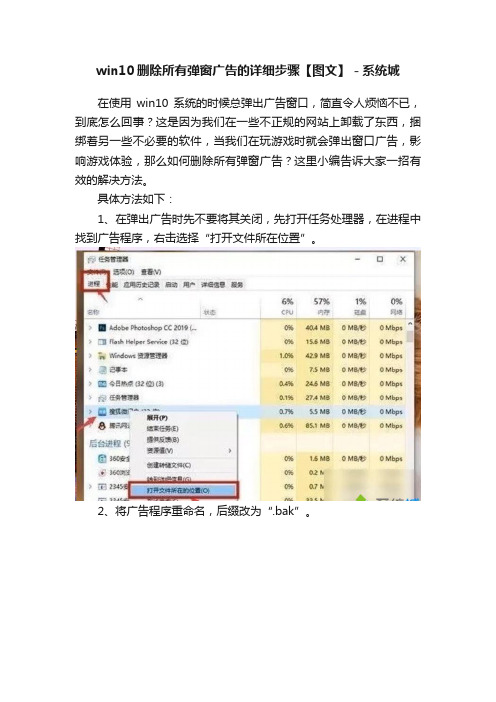
win10删除所有弹窗广告的详细步骤【图文】-系统城
在使用win10系统的时候总弹出广告窗口,简直令人烦恼不已,到底怎么回事?这是因为我们在一些不正规的网站上卸载了东西,捆绑着另一些不必要的软件,当我们在玩游戏时就会弹出窗口广告,影响游戏体验,那么如何删除所有弹窗广告?这里小编告诉大家一招有效的解决方法。
具体方法如下:
1、在弹出广告时先不要将其关闭,先打开任务处理器,在进程中找到广告程序,右击选择“打开文件所在位置”。
2、将广告程序重命名,后缀改为“.bak”。
3、更改后,就会变成一个伪广告。
4、右击点击此电脑,找到,系统工具--任务计划程序--任务计划程序库,将所有的信息都禁用即可。
以上就是win10删除所有弹窗广告的详细教程,此操作步骤算比较简单的,希望能帮助到你们。
上一篇:台式戴尔windows10下载台式戴尔windows10系统下载地址下一篇:win10笔记本开不了移动热点的处理方法。
- 1、下载文档前请自行甄别文档内容的完整性,平台不提供额外的编辑、内容补充、找答案等附加服务。
- 2、"仅部分预览"的文档,不可在线预览部分如存在完整性等问题,可反馈申请退款(可完整预览的文档不适用该条件!)。
- 3、如文档侵犯您的权益,请联系客服反馈,我们会尽快为您处理(人工客服工作时间:9:00-18:30)。
有什么方法可以彻底关闭W i n10广告显示
W i n d o w s 10操作系统在易用性和安全性方面有了极大的提升,除了针对云服务、智能移动设备、自然人机交互等新技术进行融台外,还对固态硬盘、生物识别、高分辨率屏幕等硬件进行了优化完善与支持。
用户在浏览微软官网和应用时经常能够看到个性化广告,有时候就很烦,能不能去掉呢?下面小编就为大家介绍彻底关闭W i n10广告显示方法,一起来看看吧
方法步骤
W i n+R组合键启动运行后,输入s e c p o l.m s c启动本地安全策略;
依次展开应用程序限制策略-A P P L o c k e r-封装应用规则-在右侧空白处选择创建新规则;
权限里操作由允许改为拒绝,用户或组默认的
E v e r y o n e;
点击使用安装的封装应用作为参考后面的选择按钮,找到W i n d o w s聚焦并勾选,然后点击确定。
在下方的四个级别里拖动到程序包名称一栏中,也就是禁止掉 W i n d o w s聚焦的所有版本。
此外,如果想禁止微软推送第三方应用和游戏请拖
动发布上再点击创建。
至此操作已经完成,不过由于选用的是W i n d o w s聚焦创建规则,以后自动更换壁纸功能会失效的,算是鱼和熊掌不可兼得吧!
但以上操作需要在W i n d o w s10专业版中实现(涉及组策略功能),那家庭版的小伙伴该怎么办呢?
请记住以下两个关键设置路径:
关闭锁屏广告:
设置-个性化-锁定屏幕-选择图片或者幻灯片(即不要使用 W i n d o w s聚焦);
关闭开始菜单应用推荐:
设置-个性化 -开始-关闭偶尔在开始菜单中显示建议即可。
以后如果发现打了补丁出现广告了,别嫌麻烦,手动走一遍吧!
补充:w i n10常用功能技巧
一、W i n10技巧 1.窗口1/4分屏
从W i n7时代开始,微软便引入了屏幕热区概念,即当你需要将一个窗口快速缩放至屏幕1/2尺寸时,只需将它直接拖拽到屏幕两边即可。
在W i n10中你会发现这
项功能大大加强,除了左、右、上这三个热区外,我们还能拖拽至左上、左下、右上、右下四个边角,来实现更加强大的1/4分屏。
(按住鼠标左键拖动某个窗口到屏幕任意一角,直到鼠标指针接触屏幕的一角,你就会看到显示一个虚化的大小为四分之一屏的半透明背景)
二、W i n10技巧 2.强制调出C h a r m栏
W i n10取消了桌面环境下的C h a r m边栏,即使在选项中勾选当我指向右上角时,显示超级按钮也无济于事,如果你用惯了它该怎么办呢?很简单,按W i n+C就可以实现!(右侧出现了C h a r m栏,左下角出现了时间和日期;在C h a r m栏中点击设置 -电源,具有与W i n d o w s8系统中C h a r m栏同样的功能。
)
三、W i n10技巧 3.智能化窗口排列
W i n10很好地解决了这个问题。
当我们通过拖拽法将一个窗口分屏显示时(目前仅限1/2比例),操作系统就会利用屏幕剩余区域自动将其他窗口的缩略图展示出来。
如果你希望哪个和当前窗口并排显示的话,那就直接点它吧!(点击任务栏上如图所示的按钮或W i n d o w s键+T a b键也可以出现分屏选择)
四、W i n10技巧 4.游戏栏自定义快捷键
G a m e B a r在新版中独立于设置面板显示,但更重要的是,我们终于可以修改与之相关的快捷键了。
虽然这不是一项普惠大众的设计,并非所有人都会用上它,但却彰显了W i n10在人性化方面上的进步!
五、W i n10技巧 5.小娜全屏响应
当你的设备处于闲置状态,又接到你好,小娜一类指令时,W i n10创造者更新会以全屏模式进行响应。
这项改进的目的是为了让远离电脑的用户也能清楚地看到屏幕提示,算是一项很贴心的变化了!。
